Ouvrez l'ensemble car-air dans votre système de CAO à partir du dossier approprié. L'emplacement du dossier dépend du système d'exploitation :
Windows 7 :
ProgramData\Autodesk\Simulation CFD <version> \Tutorials\ CAD \car
ou
ProgramData\Autodesk\Simulation CFD 360 <version> \Tutorials\ CAD \car
Le dossier ProgramData n'est pas accessible par défaut. Pour accéder à ce dossier dans Windows® 7 :
- Ouvrez une fenêtre d'explorateur de fichiers (menu Démarrer > Poste de travail).
- Dans le coin supérieur gauche, cliquez sur Organiser > Options des dossiers et de recherche.
- Cliquez sur l'onglet Affichage.
- Sélectionnez l'option Afficher les fichiers, dossiers et lecteurs cachés.
- Cliquez sur Ok.
Si vous avez des questions, veuillez vous adresser à votre administrateur système.
Remarque : la mention CAO fait référence à l'un des systèmes de CAO suivants :
- Autodesk® Inventor
- Autodesk® Inventor Fusion
- UGNX (le modèle est une pièce dans UGNX)
- PTC Creo (ou Pro/Engineer) avec Granite Launch Configuration
- SolidWorks
- ACIS
- Parasolid
Pour effectuer le lancement à partir d'un outil de CAO
Si vous effectuez le lancement à partir d'Autodesk® Inventor, de PTC Creo (ou Pro/Engineer) ou de SolidWorks, sélectionnez l'option permettant de lancer le modèle actif.
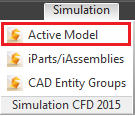
Pour créer une nouvelle étude de conception dans le Gestionnaire d’étude de conception :
- Spécifiez un nom dans le champ Nom de l'étude. Le nom par défaut est le nom de l'assemblage ou de la pièce qui se trouve au premier niveau.
- Vous pouvez aussi modifier les noms pour la conception et le scénario.
- L'étude se trouve par défaut dans le même chemin que le modèle de CAO.
- Cliquez sur Lancer.
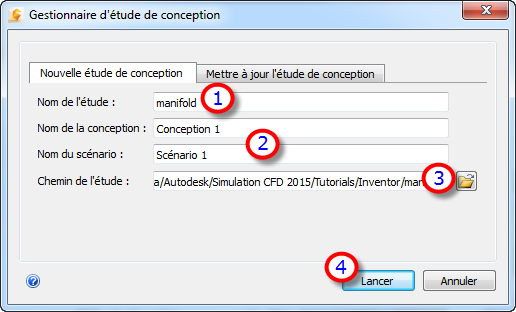
Autodesk Simulation CFD est lancé et l'étude de conception est créée.
Si la boîte de dialogue Outils de géométrie s'ouvre, fermez-la avant de passer à l'étape suivante.
Pour en savoir plus sur le gestionnaire d'étude de conception
Lancement à partir d'un fichier (Parasolid ou Acis)
- Démarrez Autodesk Simulation CFD à partir du bureau.
- Cliquez sur Nouveau à partir de l'onglet Démarrer.
- Dans la boîte de dialogue Nouvelle étude de conception, cliquez sur Browse (Parcourir) et sélectionnez le fichier Parasolid ou Acis.
- Entrez un nom pour la nouvelle étude de conception dans le champ Nom de l’étude de conception.
- Cliquez sur Créer une nouvelle étude de conception.
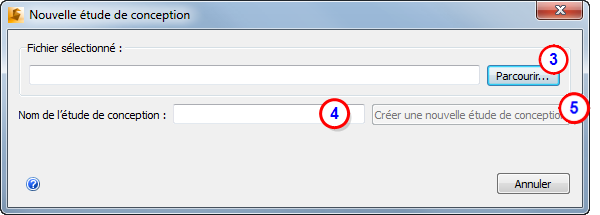
Si la boîte de dialogue Outils de géométrie s'ouvre, fermez-la avant de passer à l'étape suivante.
Lancement à partir d'Autodesk® Inventor Fusion
Fusion étend les capacités de lancement de Simulation CFD à partir de nombreux systèmes de CAO. Si vous utilisez un autre outil de CAO que ceux indiqués ci-dessus, utilisez la version Fusion du modèle du didacticiel. Vous pouvez télécharger et installer Autodesk® Inventor Fusion en cliquant ici.
- Ouvrez le modèle de CAO directement dans Autodesk® Inventor Fusion.
-
Pour transférer le modèle dans Simulation CFD, cliquez sur Simulation CFD ou Simulation CFD 360 à partir de l'onglet Simulation.

Le gestionnaire d’étude de conception s'ouvre. Pour créer une nouvelle étude de conception :
- Spécifiez un nom dans le champ Nom de l'étude. Le nom par défaut est le nom de l'assemblage ou de la pièce qui se trouve au premier niveau.
- Vous pouvez aussi modifier les noms pour la conception et le scénario.
- L'étude se trouve par défaut dans le même chemin que le modèle de CAO.
- Cliquez sur Lancer.
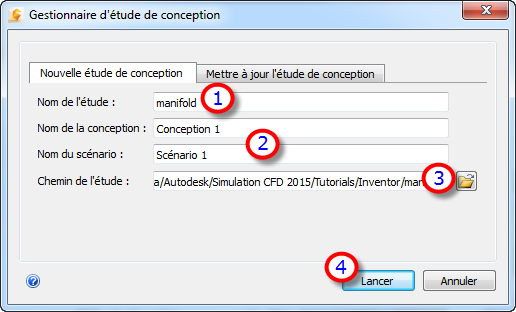
Si la boîte de dialogue Outils de géométrie s'ouvre, fermez-la avant de passer à l'étape suivante.